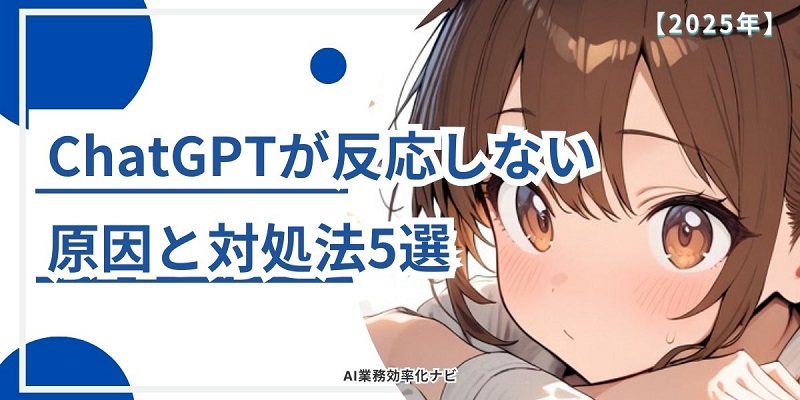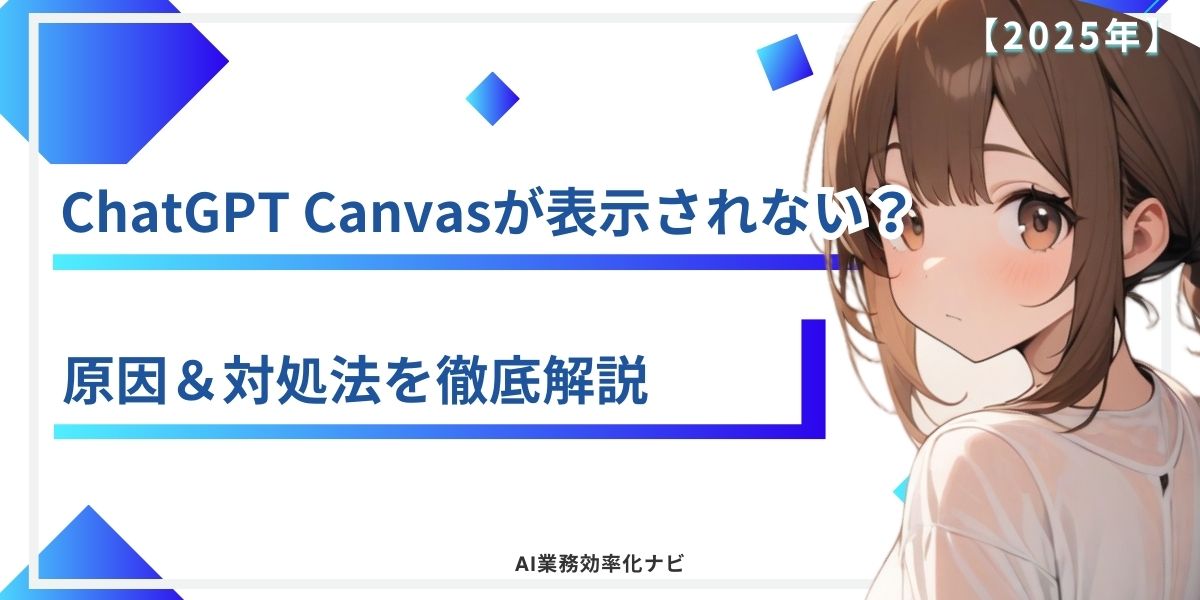ChatGPTで画像が保存できない?簡単な3つの解決策「スマホ・ブラウザ版」

こんなお悩みないでしょうか?
・ChatGPTで画像が保存できない
・画像保存の方法がわからない
・エラーメッセージが表示される
「ChatGPTで画像が保存できない」という問題に直面すると、焦ってしまいますよね。
たまに保存できず疑問を抱くことはあるかと思います。
実は、簡単な手順で画像が保存できるようになる方法があります。
この記事では、画像保存の問題を解決するための3つの簡単な方法を紹介します。
どれもすぐに試せるので、すぐに解決できるはずです。
この記事を読めば、ChatGPTで画像をスムーズに保存できるようになります。
画像保存の悩みを解消し、作業を効率的に進めることができます。
【無料相談受付中】AI副業で月収+20万円を目指そう!
「AI副業って何から始めればいいの?」
そんな疑問をお持ちの方でも大丈夫。「SHIFT AI」なら、初心者でも短期間でAIを活用した副業スキルを習得できます!
✅ 国内トップクラスのAI専門家が直接指導!
✅ AI活用の最新事例を学んで収益化へ!
✅ ビジネスパーソン向けの実践的なカリキュラム!
こんな方におすすめ!
✔ AIライティングや生成AIを活用して副収入を得たい
✔ マーケティング・コンテンツ制作の業務を効率化したい
✔ 最新のAI活用法を学び、ビジネスの可能性を広げたい
SHIFT AIなら、イベントやカンファレンスを通じて、AIに関心の高い企業・個人とつながることも可能!
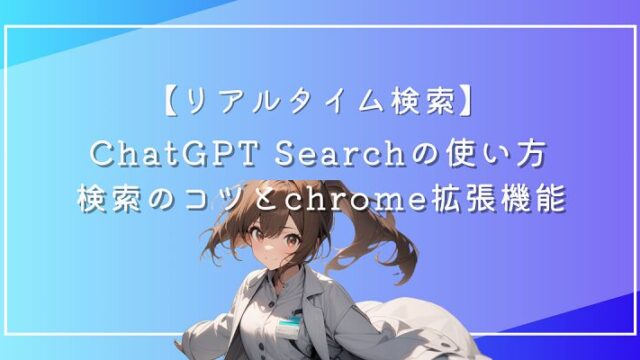
その他chatGPTの記事はこちらよりご確認いただけます。
ChatGPTで画像が保存できない理由と簡単な解決策

ChatGPTで画像が保存できない問題は、さまざまな原因が考えられます。
・ファイルの拡張子
・ストレージ容量不足
・インターネット接続の可否
上記あたりが可能性として考えられます。解決方法は意外とシンプルです。
ファイルの拡張子

ファイルの拡張子
画像が保存できない場合、まずはファイルの拡張子を確認しましょう。
一般的に「JPG、PNG」などの形式はほとんどのデバイスで対応していますが、WebPやTIFFなどは一部の古い端末やブラウザでは対応していない場合があります。
ChatGPTの画像作成は「DALL-E」での作成となり、ファイル拡張子は
「WEBP ファイル (.webp)」となります。
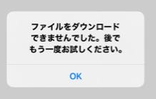
上記のように「エラー」が出力される場合があります。
そういった場合についてはchatGPTへファイルの変換を依頼してみましょう。
ファイルの拡張子の変更方法
ChatGPTに以下のように依頼してください。
出力された画像を「.png」形式で再出力お願いします。上記のように依頼して再ダウンロードを試してみてください。
インターネット接続の可否

インターネット接続の可否
画像保存ができない一番の原因の一つは、インターネット接続が不安定なことです。
特に、オンラインで画像をダウンロードして保存しようとする際、接続が切れる、もしくは弱いと、画像データが正しく保存されません。
Wi-Fiやモバイルデータの接続が不安定な場合、画像の保存に失敗することがあります。
Wi-Fiやモバイルデータの接続状態を確認し、インターネットの速度が安定しているかチェックしましょう。
Wi-Fiを使用している場合、ルーターの近くに移動するか、ルーターを再起動してみると改善することがあります。
ストレージ容量不足

ストレージ容量不足
スマホやパソコンのストレージ容量が不足している場合、新しい画像を保存することができません。
特に、写真や動画、アプリなどで容量がいっぱいになっていると、追加のファイルを保存できないことがあります。
ストレージがほぼ満杯だと、画像保存時にエラーメッセージが表示されることもあります。
スマホやPCの不要なファイル(アプリ、古い写真や動画、キャッシュなど)を削除して、空き容量を増やしましょう。これで保存できるようになる場合があります。
ChatGPTで画像が保存できない原因とは

ChatGPTで画像が保存できない理由は、主に使用する端末の種類によって異なります。
スマホでは、原因も対処法も異なることがあります。
ここでは、携帯とスマホそれぞれの原因を明確にして、問題解決の糸口を見つけましょう。
スマホで画像が保存できない原因

スマホで画像が保存できない原因
スマホで画像が保存できない原因としては、次のような点が挙げられます。
ブラウザやアプリのバージョン不具合
使用しているブラウザやアプリのバージョンが古い場合、画像保存に不具合が発生することがあります。最新の状態に更新することで解決できることが多いです。
ストレージ容量不足
スマホのストレージ容量がいっぱいになると、新しい画像を保存することができません。不要なファイルを削除して、空き容量を確保しましょう。
設定の問題
画像保存に関連する設定が無効になっている場合、画像が保存できません。設定を確認し、必要な項目が有効になっているかをチェックしましょう。
スマホでもこれらの要因を確認することで、問題を解決できる場合が多いです。
ChatGPTで画像が保存できない時の簡単な解決策3つ

画像が保存できない問題を解決するためには、いくつかの簡単な方法を試してみることが重要です。以下の3つの解決策を試すことで、ほとんどの問題は解決できます。
インターネット接続を確認する方法
まず、インターネット接続が安定しているか確認しましょう。
Wi-Fiの電波が弱い場合や、モバイルデータ接続が不安定だと画像が正しく保存できません。
接続を再確認し、問題がなければ次のステップへ進んでください。
使用するブラウザを変更して試す
ブラウザが原因で画像が保存できない場合があります。
特に古いブラウザを使用している場合、最新版に更新することで問題が解決することがあります。また、ChromeやFirefoxなどの別のブラウザを試すのも効果的です。
他の保存方法を試してみる
保存できない場合、右クリックして「画像として保存」を選ぶか、スクリーンショットを撮って保存する方法もあります。
これらの代替手段を試してみて、問題を回避できるか確認してみてください。
画像保存できない時のトラブルシューティング

もし画像保存ができない原因がわからない場合、さらに詳細なトラブルシューティングを行いましょう。
キャッシュとクッキーをクリアする方法
ブラウザに溜まったキャッシュやクッキーが原因で画像保存ができないことがあります。
ブラウザの設定からキャッシュやクッキーを削除し、問題が解決するか確認しましょう。
手順としては、「設定」→「履歴の消去」と進んで、キャッシュを削除します。
サポートチームに問い合わせるタイミング
それでも問題が解決しない場合は、ChatGPTのサポートチームに問い合わせることを検討してください。詳細な症状を伝えることで、迅速に解決策を提供してもらえます。
まとめ:ChatGPTで画像が保存できない時に試すべきこと

ChatGPTで画像が保存できない問題を解決するためには、まず原因を特定し、適切な対策を講じることが重要です。
インターネット接続やブラウザの確認を行い、問題を解決しましょう。
もしそれでも解決しない場合は、サポートに問い合わせることを検討してください。
また、今後のために予防策を取り入れ、問題が発生しないように気を付けましょう。この記事を参考に、スムーズに画像保存ができるようになり、より効率的に作業を進められるようになります。


【無料相談受付中】AI副業で月収+20万円を目指そう!
「AI副業って何から始めればいいの?」
そんな疑問をお持ちの方でも大丈夫。「SHIFT AI」なら、初心者でも短期間でAIを活用した副業スキルを習得できます!
✅ 国内トップクラスのAI専門家が直接指導!
✅ AI活用の最新事例を学んで収益化へ!
✅ ビジネスパーソン向けの実践的なカリキュラム!
こんな方におすすめ!
✔ AIライティングや生成AIを活用して副収入を得たい
✔ マーケティング・コンテンツ制作の業務を効率化したい
✔ 最新のAI活用法を学び、ビジネスの可能性を広げたい
SHIFT AIなら、イベントやカンファレンスを通じて、AIに関心の高い企業・個人とつながることも可能!